发布时间:2019-05-13 16: 26: 05
本篇将为各位小伙伴们集中讲解一下Mac解压软件BetterZip是如何进行下载、安装与激活的。
登录BetterZip下载页,点击【免费下载】即可。
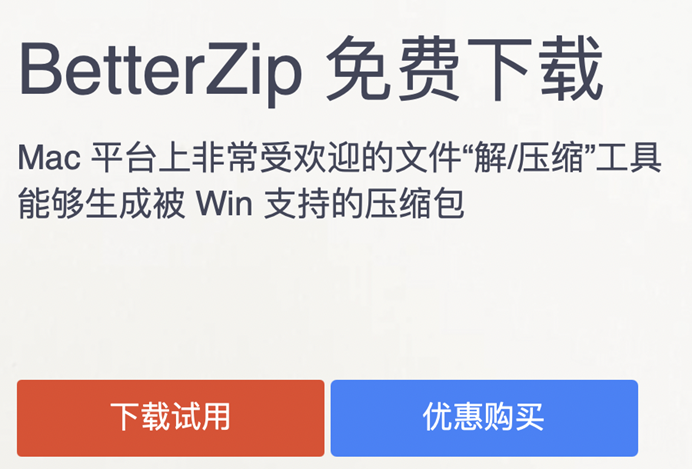
图1:免费下载BetterZip安装包
1、如果下载下来的是压缩包,那么将其解压;
2、双击解压缩出来的【BetterZip】,在M1机型会出现这样的提示:无法打开“BetterZip”,因为Apple无法检查其是否包含恶意软件,点击【好】关闭此提示框,(Intel处理器Mac中直接打开即可);
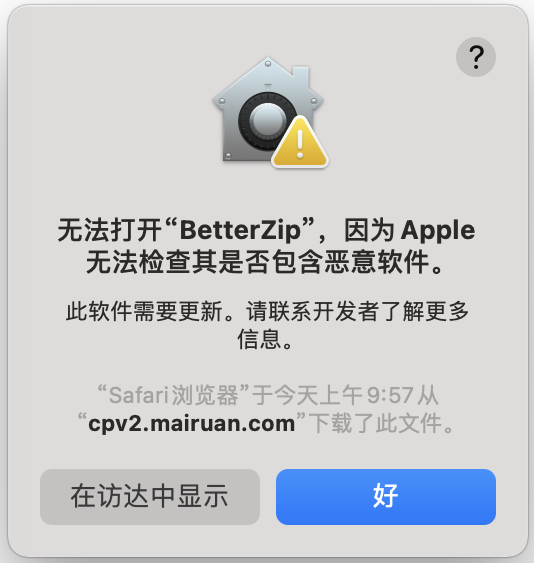
图2:关闭提示框
3、打开系统偏好设置中的安全性与隐私,在此可以看到关于BetterZip的拦截信息,点击左下角的小锁标志进行解锁,然后单击【仍要打开】;
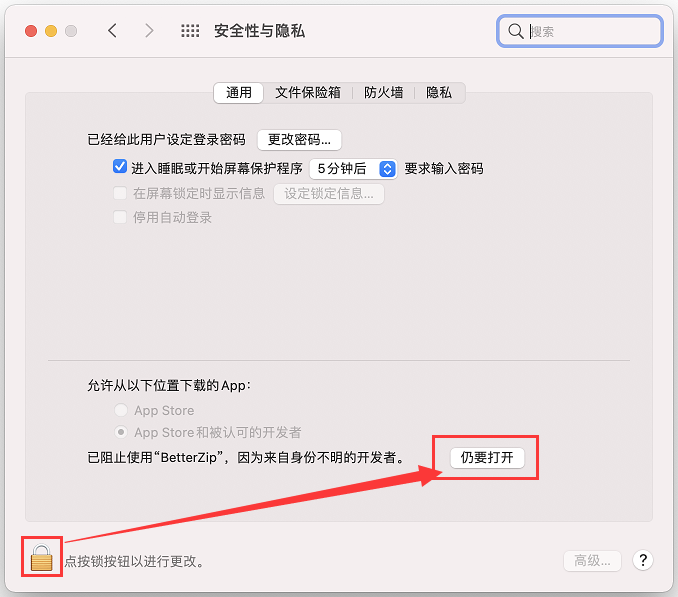
图3:安全性与隐私
4、接下来再次打开BetterZip就会出现“欢迎来到BetterZip!”,在可以勾选的3个选项中,确认自己所需要的设置,然后点击【开始吧!】即可;
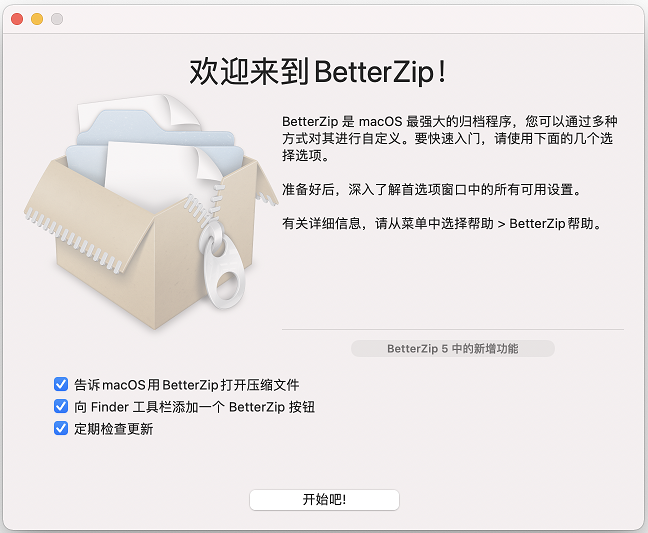
图4:欢迎来到BetterZip
5、安装完成之后就会自己跳出软件使用界面。
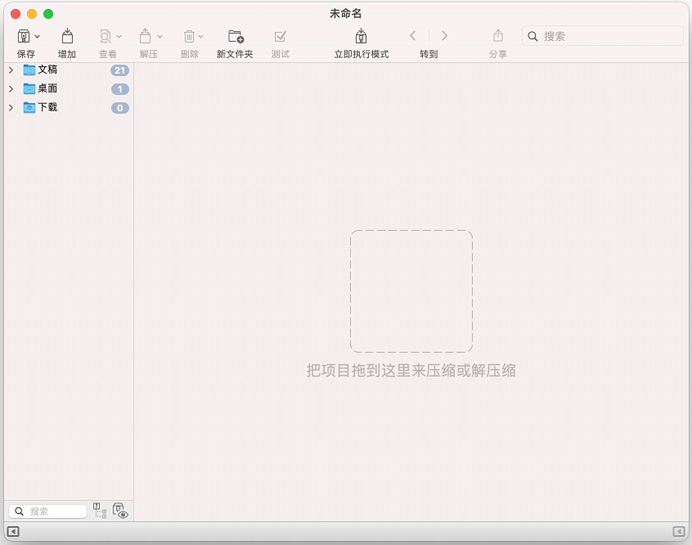
图5:使用界面
1、运行BetterZip,依次点击【BetterZip】→【注册】;

图6:注册
如果还未购买激活码,则在“注册BetterZip”中点击【在线购买】,以获得正确激活码;
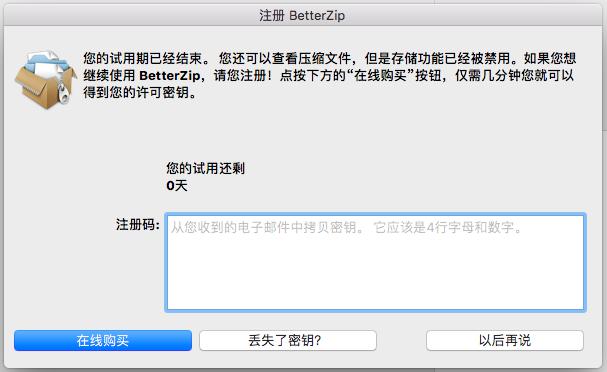
图7:注册BetterZip
2、购买后,在“我的订单”中找到购买软件的订单信息,然后点击【查看注册码/下载软件】>【查看注册码】以获得betterzip激活码;

图8:在个人中心找到订单信息
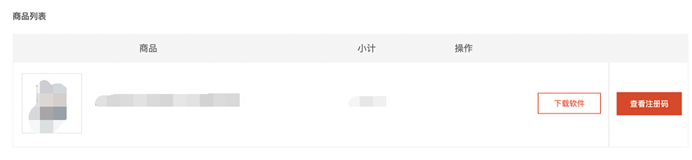
图9:下载安装包获取激活码
3、然后将相关兑换码信息拷贝至“注册码”中,就会跳出一个绑定邮箱的界面,输入正确的邮箱地址来激活此码;
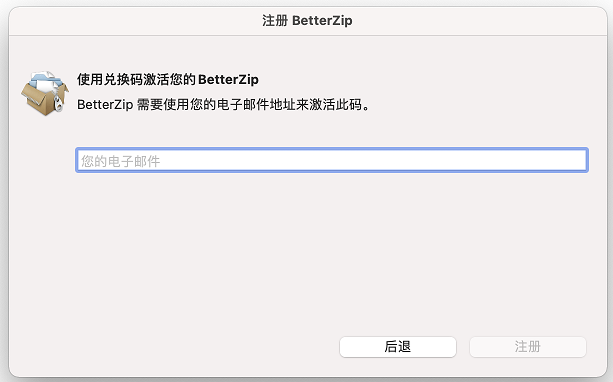
图10:输入邮箱地址
4、稍等片刻,我们就会看到注册成功界面,在此我们可以查看到自己的注册码以及绑定邮箱。
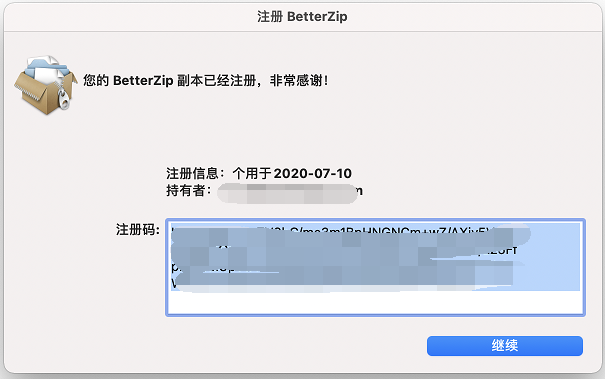
图11:激活成功
如果需要换机使用,将注册码在旧机器上删除停用即可在新电脑上激活使用。想要了解更多关于BetterZip的使用方法,请持续关注相关教程页。
本文为原创,转载请标明原址:www.betterzipcn.com/rumen/bz-xaj.html
展开阅读全文
︾